Hp PHOTOSMART 335, PHOTOSMART 337 User Manual [hu]
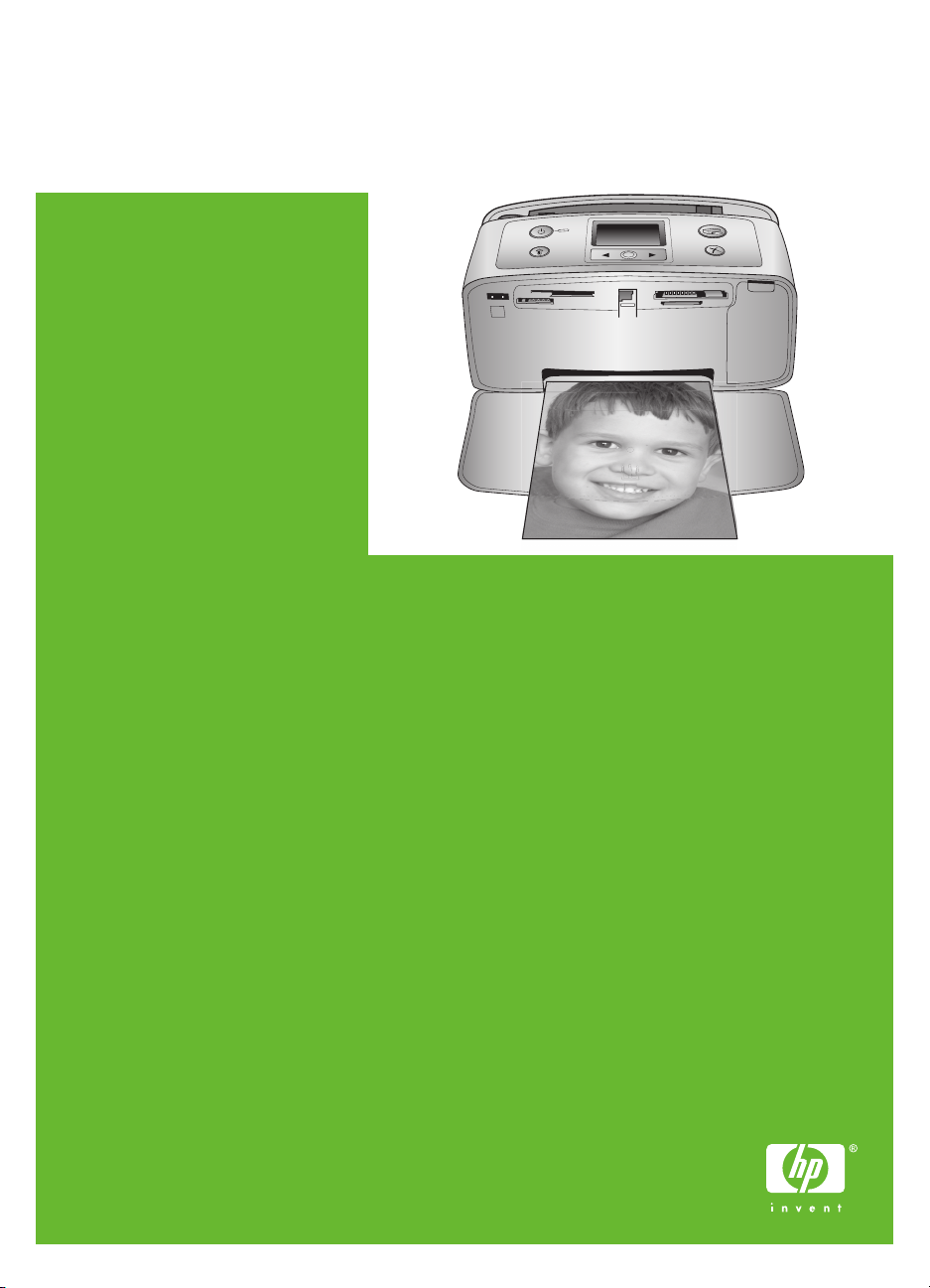
HP Photosmart 330 series Felhasználói útmutató
Magyar
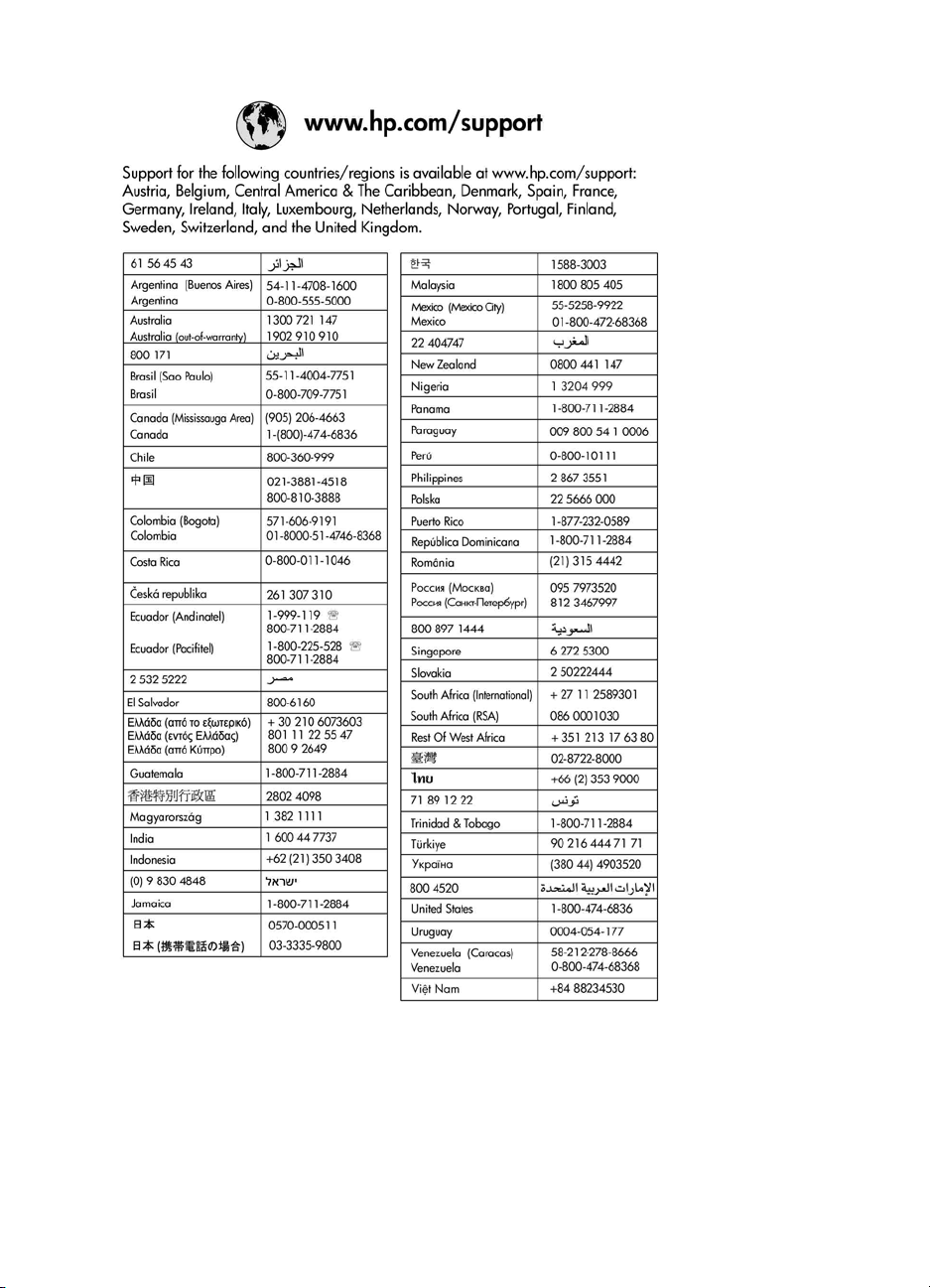
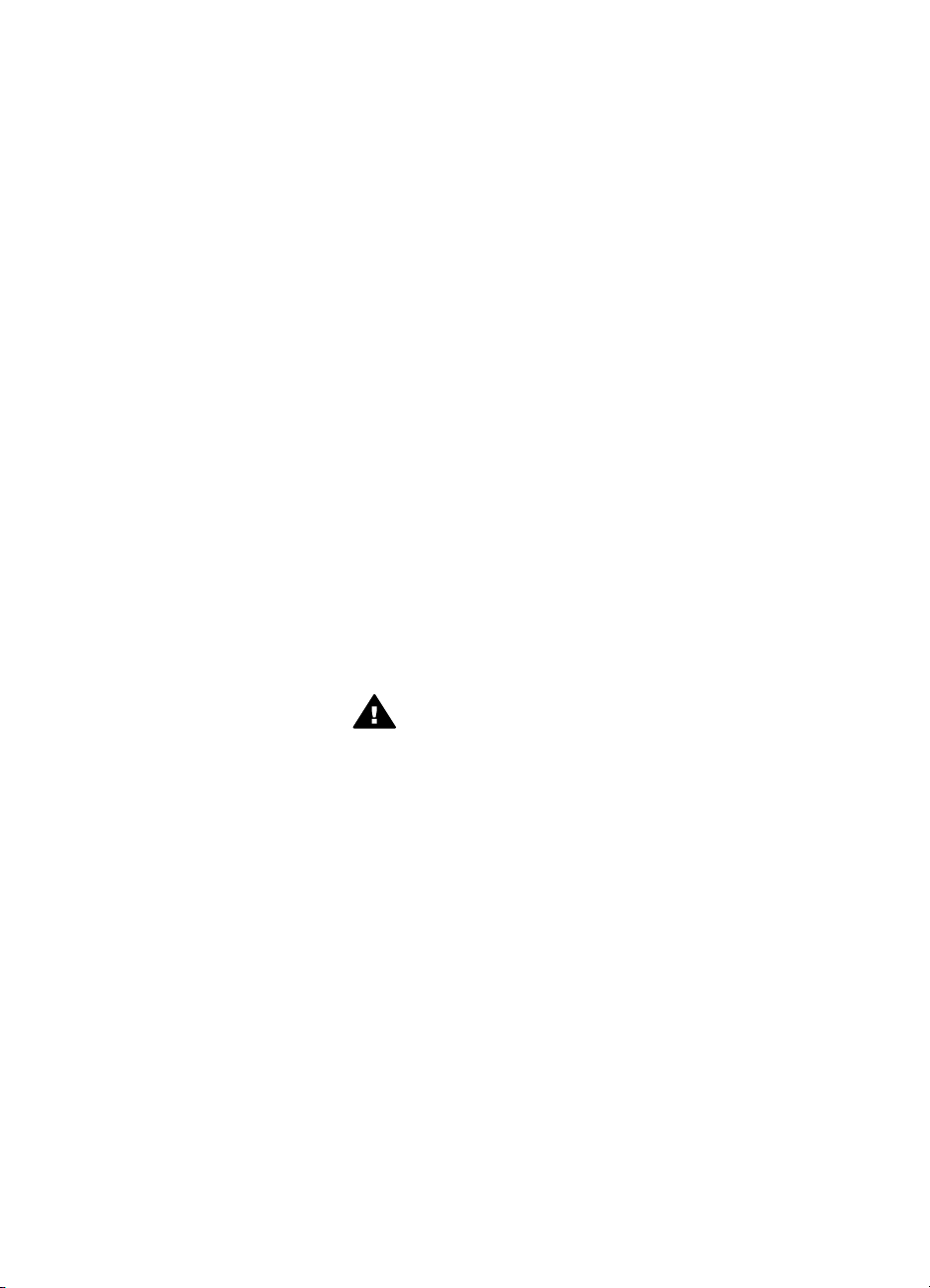
Szerzői jogok és védjegyek
© Copyright 2005. Hewlett-Packard
Development Company, L.P.
A jelen dokumentumban foglalt
tudnivalók előzetes bejelentés nélkül
megváltozhatnak. Jelen dokumentum
sokszorosítása, átdolgozása vagy
más nyelvekre való lefordítása
előzetes, írásos engedély nélkül tilos,
kivéve a szerzői jogi törvényekben
megengedetteket.
Megjegyzés
A HP termékekre és szolgáltatásokra
csak az a jótállás érvényes, mely az
ilyen termékek és szolgáltatások
kifejezett jótállási nyilatkozataiban van
lefektetve. A jelen dokumentumban
szereplő semmiféle tény nem
képezheti további jótállás alapját. A
HP nem tehető felelőssé a jelen
dokumentumban előforduló esetleges
technikai vagy szerkesztési hibákért,
illetve hiányosságokért.
A Hewlett-Packard Development
Company, L.P. nem tehető felelőssé
a véletlenszerű vagy másodlagos
károkért, melyek a berendezéssel, a
teljesítménnyel, a jelen
dokumentummal vagy az általa leírt
szoftvertermékkel kapcsolatosak,
illetve azokból erednek.
Védjegyek
A HP, a HP logó és a Photosmart a
Hewlett-Packard Development
Company, L.P. tulajdonát képezik.
A Secure Digital logó az SD
Association védjegye.
A Microsoft és a Windows a Microsoft
Corporation bejegyzett védjegye.
A CompactFlash, a CF, és a CF logó
a CompactFlash Association (CFA)
védjegyei.
A Memory Stick, a Memory Stick Duo,
a Memory Stick PRO és a Memory
Stick PRO Duo a Sony Corporation
védjegyei, illetve bejegyzett védjegyei.
A MultiMediaCard a németországi
Infineon Technologies AG védjegye,
és az MMCA (MultiMediaCard
Association) engedélyéhez kötött.
Az xD-Picture Card a Fuji Photo Film
Co., Ltd., a Toshiba Corporation és az
Olympus Optical Co., Ltd védjegye.
A Mac, a Mac logó és a Macintosh az
Apple Computer, Inc. bejegyzett
védjegyei.
A Bluetooth világmárka és logó a
Bluetooth SIG, Inc. tulajdona, és ezen
jelek bárminemű használata a
Hewlett-Packard Company által
licencmegállapodás alapján történik.
A PictBridge és a PictBridge logó a
Camera & Imaging Products
Association (CIPA) védjegyei.
A többi márka és azok termékei saját
tulajdonosuknak a védjegyei vagy
bejegyzett védjegyei.
A nyomtatóban lévő szoftver részben
az Independent JPEG Group
munkáján alapszik.
E dokumentumban lévő bizonyos
fényképek szerzői joga az eredeti
tulajdonosok által vannak fenntartva.
Szabályozási modellszám:
VCVRA-0508
Hivatalos azonosítás céljából a
termék el van látva egy hivatalos
szabályozási modellszámmal. A
termék szabályozási modellszáma
VCVRA-0508. Ez a szabályozási
modellszám nem tévesztendő össze
sem a piaci névvel (HP Photosmart
330 series nyomtató), sem a
termékazonosító számmal (Q6377A).
Biztonsági információk
A tűz vagy áramütés által okozott
sérülések kockázatának csökkentése
érdekében mindig kövesse az
alapvető biztonsági óvintézkedéseket.
Figyelem! A tűz vagy
áramütés kockázatának
megelőzése érdekében
védje a készüléket az esőtől
vagy egyéb nedvességtől.
● Olvassa el figyelmesen a
nyomtató dobozában található
telepítési útmutatót.
● A nyomtató tápellátásához csak
földelt elektromos csatlakozót
használjon. Ha nem tudja, hogy
a csatlakozó földelt-e, akkor
kérje szakember segítségét.
● Ismerkedjen meg a terméken
lévő minden figyelmeztetéssel
és utasítással.
● Tisztítás előtt húzza ki a gépet
az elektromos hálózatból.
● Ne helyezze üzembe és ne
használja a terméket víz
közelében vagy nedves testtel.
● A terméket biztonságos módon,
szilárd felületen helyezze
üzembe.
● A terméket olyan védett helyen
helyezze üzembe, ahol senki
sem léphet rá vagy akadhat
bele a tápvezetékbe, illetve a
tápvezeték nem sérülhet meg.
● Ha a készülék nem működik
megfelelően, akkor tekintse
meg a képernyőn a
HP Photosmart nyomtató
súgóját.
● A termékben nincs a
felhasználó által javítható
alkatrész. A javítást bízza
megfelelően képzett
szakemberre.
● A terméket jól szellőző helyen
használja.
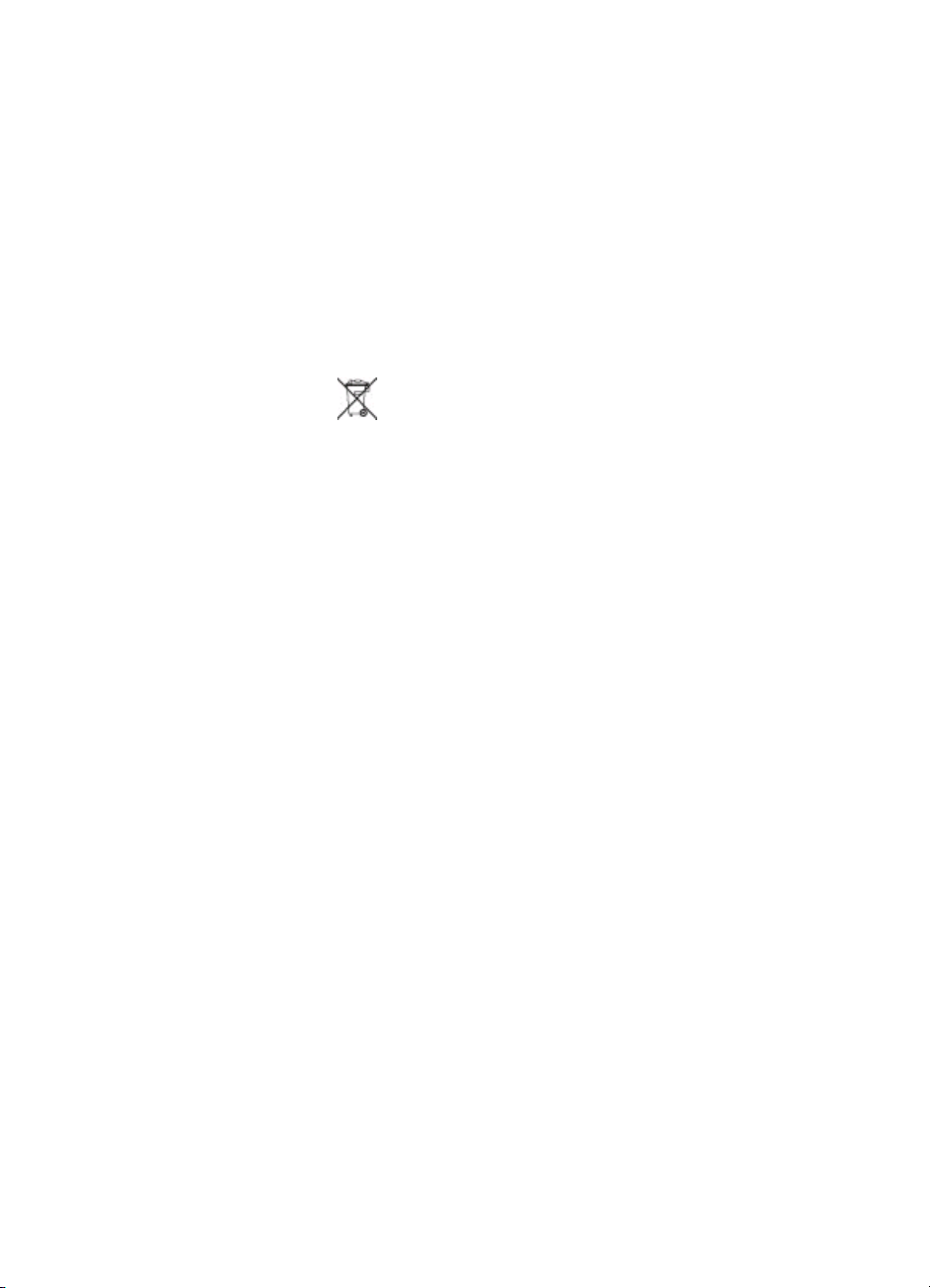
Környezetvédelmi
nyilatkozatok
A Hewlett-Packard Company
elkötelezett amellett, hogy a
környezet megóvását biztosító
minőségi termékeket kínáljon.
Környezetvédelem
Ezt a nyomtatót számos olyan
tulajdonsággal tervezték, hogy a
lehető legkisebb hatással legyen
környezetünkre. További
információkért látogasson el a HP
www.hp.com/hpinfo/globalcitizenship/
environment/ címre, a Commitment to
the Environment
(Kötelezettségvállalás a környezettel
kapcsolatban) című weboldalra.
Ózonkibocsátás
A terméknek nincs érzékelhető ózon
(O
)-kibocsátása.
3
Papírfelhasználás
A termék képes a DIN 19309-nek
megfelelően újrafelhasznált papírral
való működésre.
Műanyagok
A 24 grammot (0,88 unciát)
meghaladó tömegű műanyag
alkatrészek a nemzetközi
szabványnak megfelelően vannak
megjelölve. Ez megkönnyíti a
műanyag azonosítását a nyomtató
életciklusának végén bekövetkező
újrahasznosítás esetén.
Anyagbiztonsági adatlapok
Anyagbiztonsági adatlapok (Material
Safety Data Sheets – MSDS)
beszerezhetők a HP weboldaláról, a
www.hp.com/go/msds címről. Internet-
hozzáféréssel nem rendelkező
vásárlóink forduljanak a
HP Vevőszolgálathoz.
Újrahasznosítási program
A HP egyre növekvő számú termékvisszavételi és -újrahasznosítási
programot kínál számos országban,
és a világ legnagyobb elektronikus
újrahasznosítási központjai közül
többel is partnereként működik együtt.
A HP több népszerű termékének
újraeladásával óvja az erőforrásokat.
Jelen HP termék forrasztóanyaga
ólmot tartalmaz, ami a termék
életciklusának végén speciális
kezelést igényel.
Fontos újrahasznosítási
tájékoztató európai unióbeli
ügyfeleink részére: A
környezetvédelem érdekében a
terméknek az életciklusa végén a
törvény értelmében újrahasznosításra
kell kerülnie. Az alábbi jelzés azt
jelenti, hogy a termék nem dobható
az általános hulladékba. A terméket a
megfelelő újrahasznosítás/
ártalmatlanítás céljából szíveskedjen
a legközelebbi hivatalos
begyűjtőhelyre visszaszállítani. A HP
termékek általános visszavételi és
újrahasznosítási tudnivalóit a
következő címen találja: www.hp.com/
hpinfo/globalcitizenship/environment/
recycle/index.html.
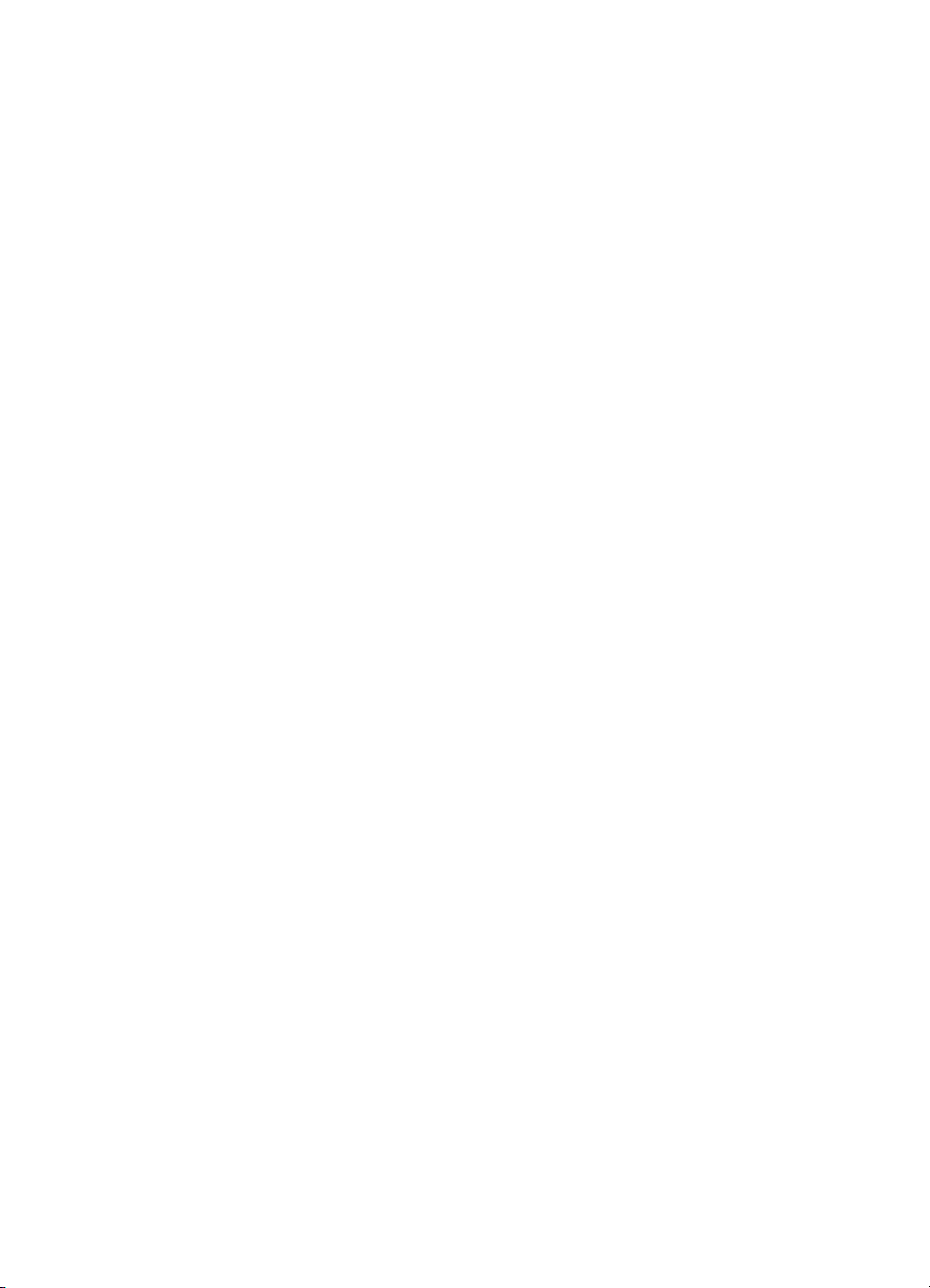
Tartalom
1 Üdvözöljük! ..........................................................................................................3
További információk keresése ...............................................................................3
A doboz tartalma ...................................................................................................3
A nyomtató áttekintése ..........................................................................................4
Rendelkezésre álló tartozékok ...............................................................................7
A nyomtató menüje ................................................................................................8
A papírral kapcsolatos tudnivalók ........................................................................11
Nyomtatópatronok ...............................................................................................12
2 Nyomtatás az új nyomtatóval ...........................................................................17
Gyors bevezetés ..................................................................................................17
Nyomtatás számítógép nélkül ..............................................................................18
Memóriakártyák használata ..........................................................................18
Fényképek kiválasztása ...............................................................................20
Kiválasztott fényképek nyomtatása .....................................................................20
A nyomtató tulajdonságainak beállítása ..............................................................21
Csatlakoztatás .....................................................................................................21
Csatlakoztatás egyéb eszközökhöz .............................................................. 22
Csatlakozás a HP Instant Share-en keresztül ..............................................23
3 A szoftver telepítése ..........................................................................................25
4 Támogatás és jótállás .......................................................................................29
HP telefonos ügyfélszolgálat ...............................................................................29
Telefonhívás .................................................................................................30
Visszaküldés a HP javítószervizbe (csak Észak-Amerikában) ............................30
További jótállás lehetőségek ...............................................................................30
Korlátozott jótállásról szóló nyilatkozat ................................................................31
5 Specifikációk ......................................................................................................33
Rendszerkövetelmények .....................................................................................33
A nyomtató specifikációi ......................................................................................34
Támogatott fájlformátumok ....................................................................19
Memóriakártyák behelyezése ................................................................19
HP Photosmart 330 series Felhasználói útmutató 1
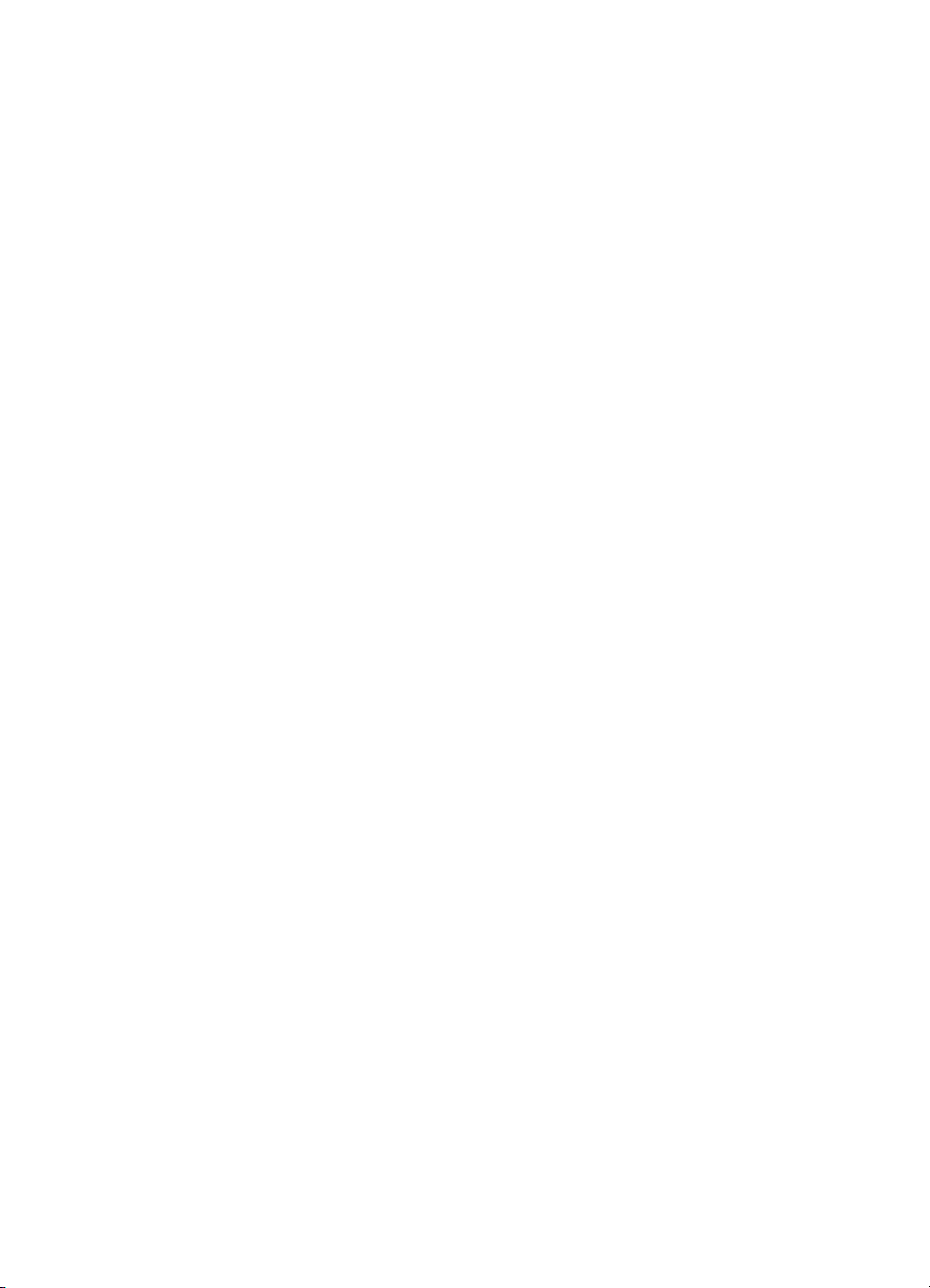
2 HP Photosmart 330 series
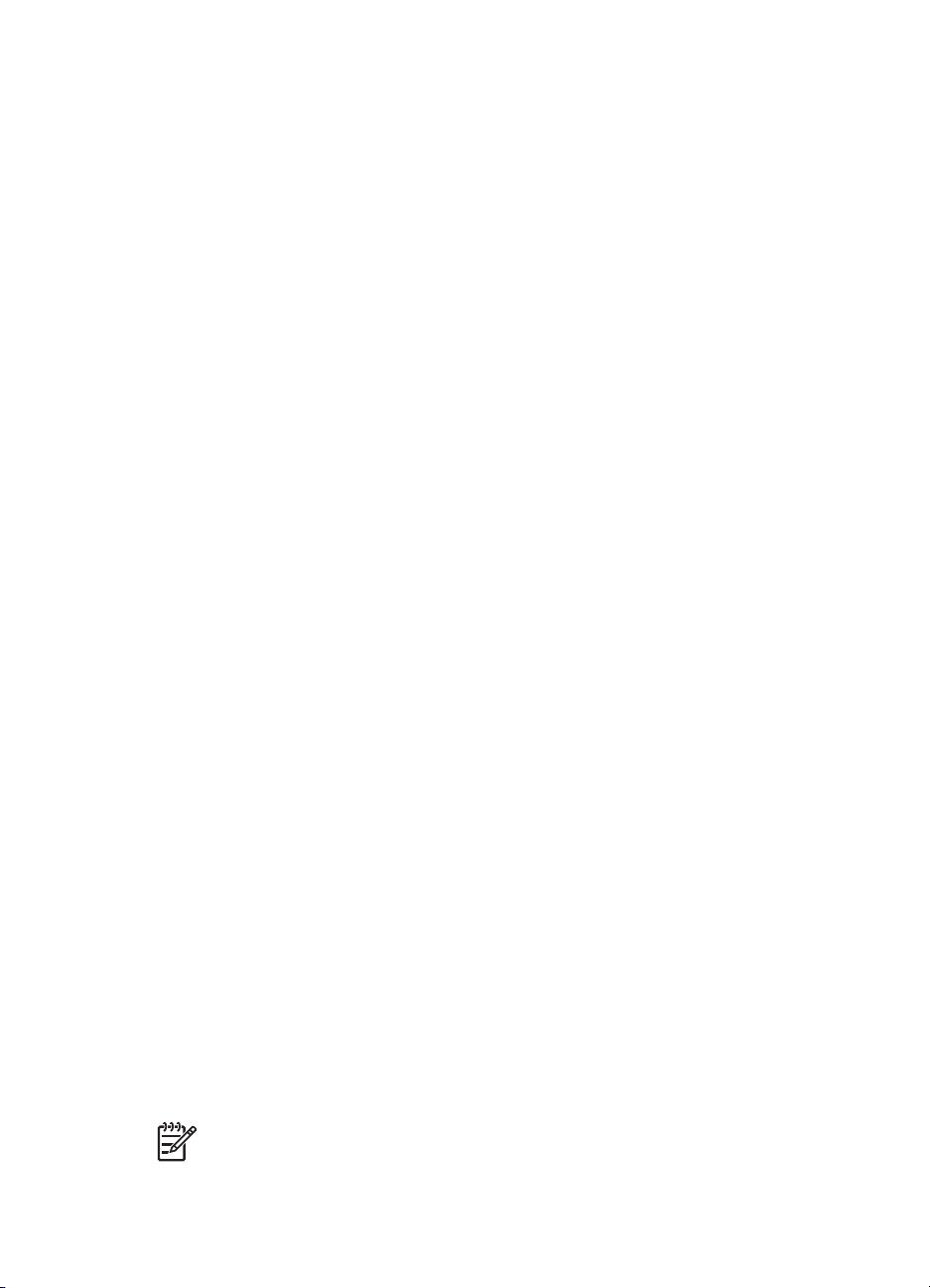
1
Üdvözöljük!
Köszönjük, hogy HP Photosmart 330 series nyomtatót vásárolt! Ezzel az új, kompakt
fotónyomtatóval könnyedén nyomtathat gyönyörű fényképeket számítógép
segítségével vagy a nélkül.
További információk keresése
A következő dokumentációkat kapta meg a nyomtatóval:
● Telepítési útmutató: A HP Photosmart 330 series nyomtatóhoz tartozó telepítési
útmutató ismerteti a készülék és a nyomtatószoftver telepítését.
● Felhasználói kézikönyv: A HP Photosmart 330 series Felhasználói kézikönyv
írja le a nyomtató alapvető funkcióit, ismerteti számítógép nélküli használatát, és
hardverhiba-elhárítási információkat tartalmaz.
● Felhasználói útmutató: A HP Photosmart 330 series Felhasználói útmutató az a
könyv, amit éppen olvas. Alapvető információkat tartalmaz a nyomtatóról,
beleértve a telepítést, a működést, a technikai támogatást és a jótállást.
Részletes információkért tekintse meg a Felhasználói kézikönyvet.
● HP Photosmart nyomtató súgója: A HP Photosmart nyomtató képernyőn
megjelenő súgója magyarázza el, hogyan kell a nyomtatót számítógép
segítségével használni, valamint a szoftverrel kapcsolatos hibaelhárítási
információkat tartalmaz.
Miután telepítette a HP Photosmart nyomtatószoftvert a számítógépre (további
tudnivalók: A szoftver telepítése), megtekintheti a képernyőn megjelenő súgót:
● Windows PC: A Start menüben válassza a Programok (Windows XP esetén a
Minden program) > HP > Photosmart 330, 380 series > Photosmart súgó
pontot.
● Macintosh: A Finderben válassza a Help (Súgó) > Mac Help (Mac súgó), majd
a Library (Könyvtár) > HP Photosmart Printer Help for Macintosh
(HP Photosmart nyomtató súgója Macintosh-hoz) pontot.
A doboz tartalma
A nyomtató doboza a következőket tartalmazza:
● HP Photosmart 330 series nyomtató
● HP Photosmart 330 series Telepítési útmutató
● HP Photosmart 330 series Felhasználói útmutató
● A HP Photosmart 330 series nyomtató szoftverét tartalmazó CD (egyes
országokhoz/térségekhez több CD is tartozhat)
● A Felhasználói kézikönyv CD-je
● Fotópapír- és kartotékkártya-minták
● Egy HP háromszínű nyomtatópatron
● Egy tápegység (a tápegységek különböző megjelenésűek lehetnek, és tartozhat
hozzájuk egy további tápkábel is)
Megjegyzés A tartalom az országtól/régiótól függően változhat.
HP Photosmart 330 series Felhasználói útmutató 3
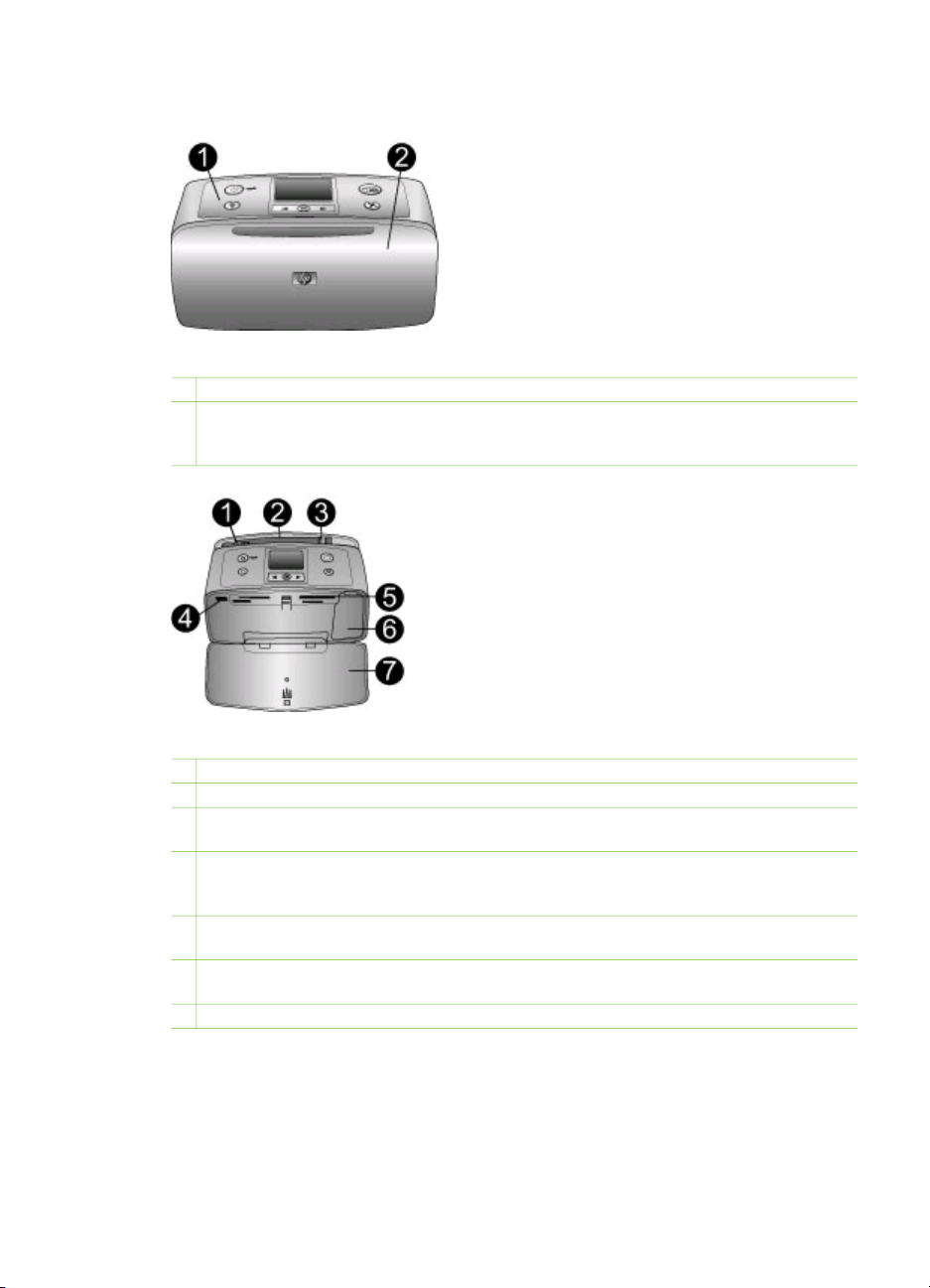
1. fejezet
A nyomtató áttekintése
A nyomtató eleje
1 Vezérlőpanel: A nyomtató alapműveletei innen irányíthatók.
2 Kiadótálca (zárva): Nyomtatáshoz, memóriakártya behelyezéséhez, kompatibilis digitális
fényképezőgép vagy HP iPod csatlakoztatásához, illetve a nyomtatópatronhoz való
hozzáférés végett ki kell nyitni.
A nyomtató elejének belseje
1 Adagolótálca: Itt töltheti be a papírt.
2 Adagolótálca hosszabbítója: Húzza ki a papír alátámasztásához.
3 Papírszélesség-szabályzó: A papír helyes elhelyezkedésének érdekében tolja az aktuális
papír széléhez.
4 Fényképezőgépport: PictBridge-kompatibilis digitális fényképezőgépet, opcionális
HP Bluetooth vezeték nélküli nyomtatóadaptert vagy HP iPod eszközt csatlakoztathat
ehhez a porthoz.
5 Memóriakártya-helyek: Memóriakártyákat helyezhet ezekbe a nyílásokba. Lásd
Memóriakártyák behelyezése.
6 Nyomtatópatron-ajtó: Nyissa ki a nyomtatópatronok behelyezéséhez vagy
eltávolításához. Lásd Nyomtatópatronok.
7 Kiadótálca (nyitva): A nyomtató itt tárolja a kinyomtatott fényképeket.
4 HP Photosmart 330 series
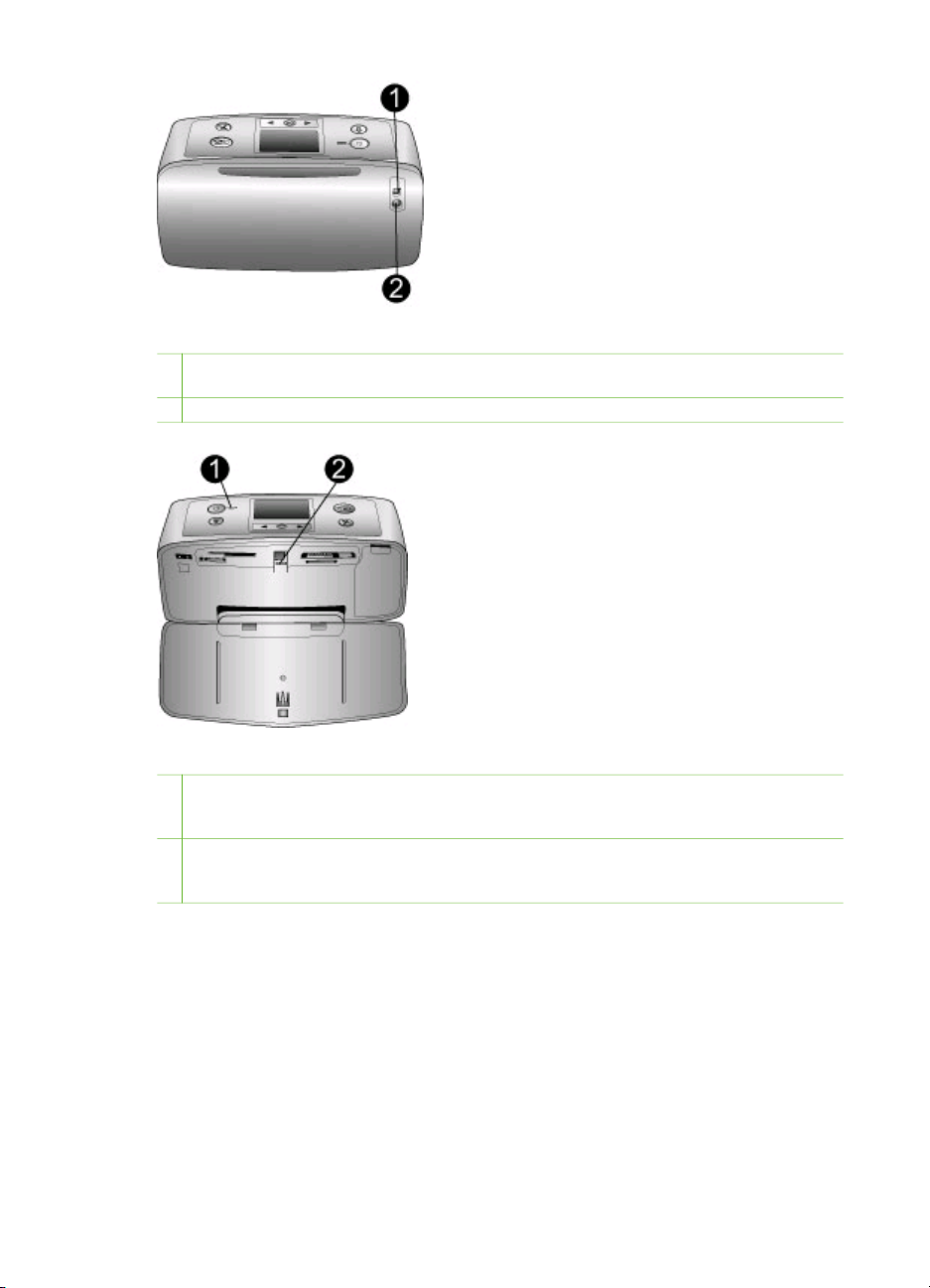
A nyomtató hátulja
1 USB-port: Számítógépet vagy egy HP közvetlen nyomtatási lehetőséggel rendelkező
digitális fényképezőgépet csatlakoztathat ehhez a porthoz.
2 Tápkábel-csatlakozó: Ide csatlakoztassa a tápkábelt.
Jelzőfények
1 Be jelzőfény: Ez a jelzőfény folyamatosan zölden világít, amikor a nyomtató be van
kapcsolva. A fény zölden villog, amikor a nyomtató dolgozik, és pirosan villog, amikor a
készülék figyelmet igényel.
2 Memóriakártya jelzőfény: Ez a zöld fény folyamatosan világít, ha a nyomtató készen áll a
memóriakártya behelyezésére vagy eltávolítására. A fény zölden villog, amikor a készülék
ír a memóriakártyára vagy olvas róla. Lásd Memóriakártyák behelyezése.
HP Photosmart 330 series Felhasználói útmutató 5
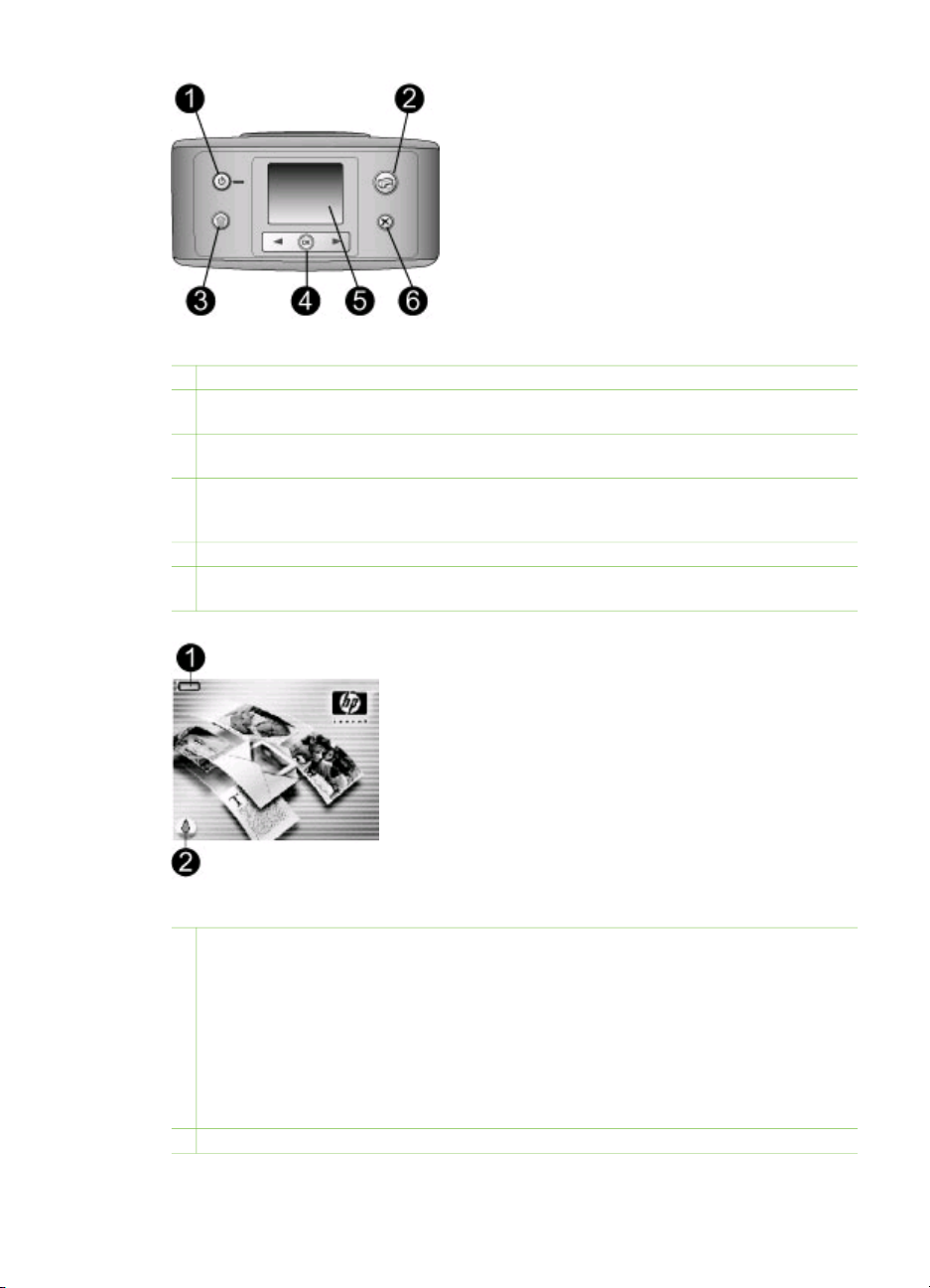
1. fejezet
Vezérlőpanel
1 On (Be): Nyomja meg a nyomtató be- és kikapcsolásához.
2 Print (Nyomtatás): Nyomja meg a memóriakártyán lévő, fényképezőgéppel kiválasztott
fényképek nyomtatásához.
3 Delete (Törlés): E gomb lenyomásával törölheti a memóriakártyáról a kiválasztott
fényképeket.
4 Select Photos (Fényképválasztás) gombok: E nyilak segítségével haladhat végig a
memóriakártyán lévő fényképeken, valamint a nyomtató menüpontjain. Fénykép vagy
menüpont kiválasztásához nyomja meg az OK gombot.
5 A nyomtató képernyője: Itt tekintheti meg a fényképeket és a menüt.
6 Cancel (Mégse): Fényképek kijelölésének megszüntetéséhez, menüből való kilépéshez
vagy művelet leállításához nyomja meg ezt a gombot.
Tétlen képernyő
1 Töltöttségjelző: A HP Photosmart belső akkumulátor töltöttségi szintjét jelzi (ha be van
helyezve).
A teljesen kitöltött elemikon teljesen feltöltött akkumulátort jelent. Az akkumulátor
használata közben az elemikon a hozzávetőleges töltöttségi szintet mutatja.
Az elemikon fölött látható kis, villám alakú, akkumulátortöltést jelző ikon mutatja, hogy
csatlakoztatva van a tápforrás, és töltődik az akkumulátor. Az akkumulátor teljes feltöltése
esetén egy csatlakozóikon jelenik meg, azt jelezve, hogy kihúzhatja a tápkábelt, és
akkumulátorról üzemeltetheti a nyomtatót.
Az akkumulátorral kapcsolatos tudnivalókat a hozzá kapott útmutatóban találhatja meg.
2 Tintaszintjelző: A nyomtatópatron tintaszintjének állapotát mutatja.
6 HP Photosmart 330 series
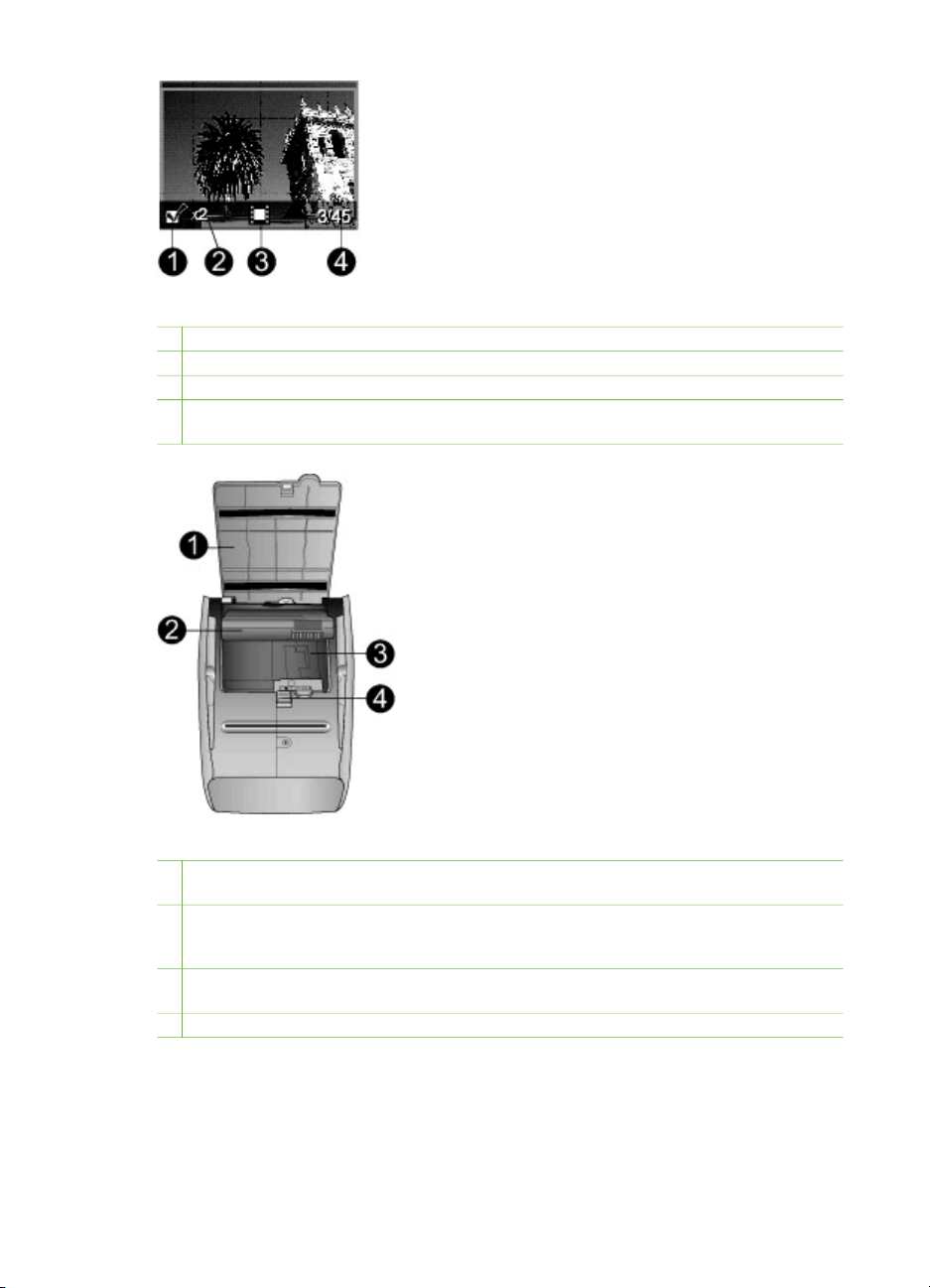
Fényképkiválasztás képernyő
1 Választó négyzet: Egy pipát tartalmaz, ha egy fénykép ki van választva.
2 Példányszám: Az aktuális fénykép nyomtatási példányszámát jelzi.
3 Videoklip: Ez az ikon akkor látható, ha videoklip jelenik meg a nyomtató képernyőjén.
4 Indexszám: Az aktuális fénykép indexszámát és a behelyezett memóriakártyán lévő
fényképek teljes számát mutatja.
Belső akkumulátor tartója
1 Az akkumulátortartó fedele: Az opcionális HP Photosmart belső akkumulátor
behelyezéséhez nyissa ki ezt a fedelet a nyomtató hátoldalán.
2 HP Photosmart belső akkumulátor (Q5599A modell): Egy teljesen feltöltött
akkumulátorral körülbelül 75 fényképet lehet kinyomtatni. Az akkumulátort külön kell
megvásárolni.
3 Belső akkumulátor tartója: Ide helyezze be az opcionális HP Photosmart belső
akkumulátort.
4 Akkumulátortartó gombja: Tolja el a tartó fedelének levételéhez.
Rendelkezésre álló tartozékok
A HP Photosmart 330 series nyomtatóhoz rendelkezésre áll néhány tartozék,
melyekkel bővítheti a készülék azon lehetőségét, hogy bárhol és bármikor képes
legyen nyomtatni. A tartozékok kinézete eltérhet a bemutatottaktól.
HP Photosmart 330 series Felhasználói útmutató 7
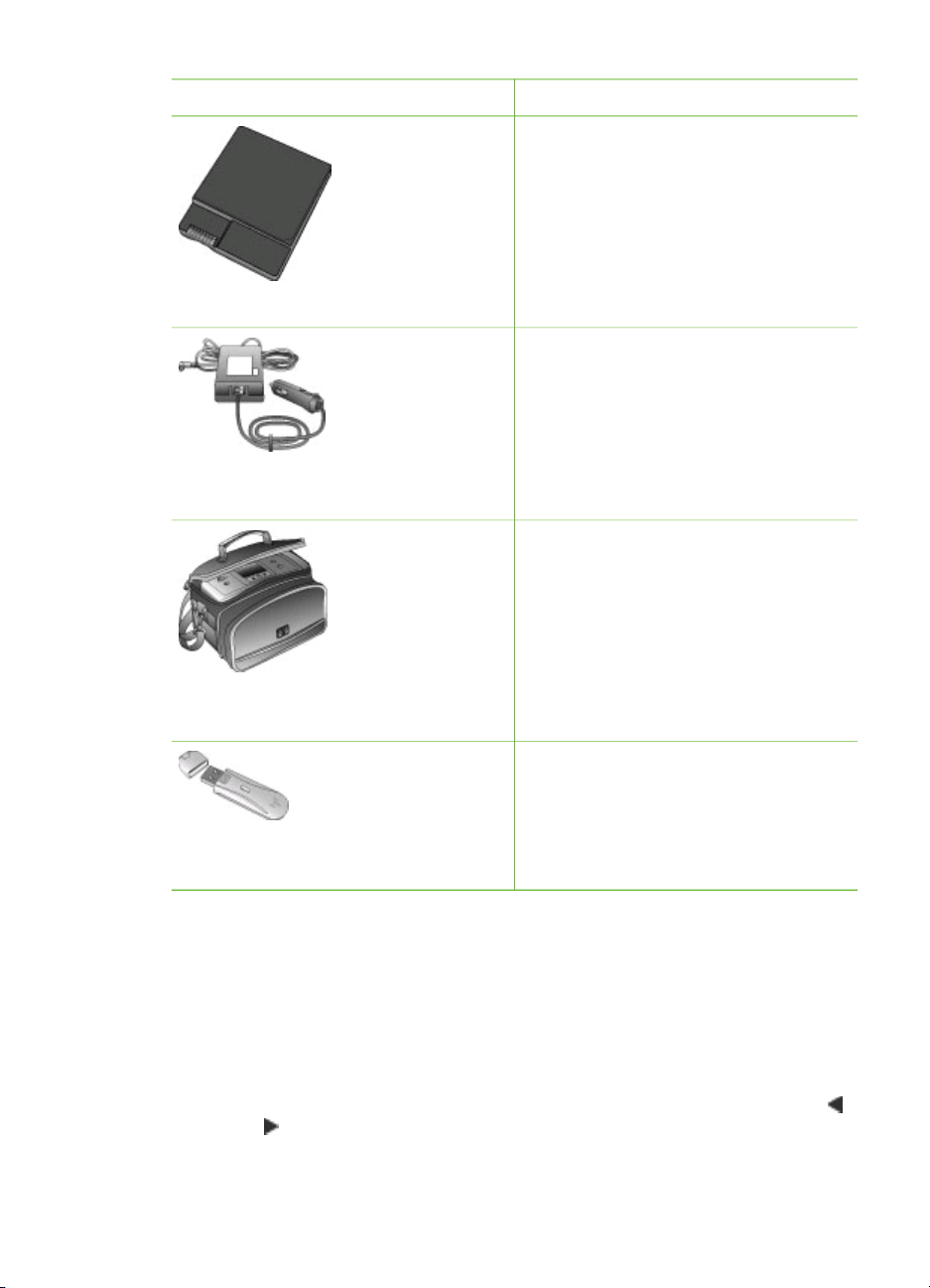
1. fejezet
Tartozék neve Leírás
A HP Photosmart belső akkumulátornak
köszönhetően bárhová magával viheti a
nyomtatót.
HP Photosmart belső akkumulátor
A HP Photosmart egyenáramú autós
adapter segítségével a készülék az autó
szivargyújtójába csatlakoztatható,
lehetővé téve a tápellátást és a
nyomtatóban lévő HP Photosmart belső
akkumulátor feltöltését.
HP Photosmart egyenáramú autós
adapter
A könnyű és tartós HP Photosmart
hordozótáska kompakt nyomtatók
számára tárolja és megvédi mindazon
eszközöket, melyek útja során a
problémamentes nyomtatáshoz
szükségesek.
HP Photosmart hordozótáska
kompakt nyomtatók számára
A HP Bluetooth® vezeték nélküli
nyomtatóadapter a nyomtató elején lévő
fényképezőgépporthoz csatlakoztatva
lehetővé teszi a Bluetooth vezeték
HP Bluetooth® vezeték nélküli
nyomtatóadapter
nélküli technológia alkalmazását a
nyomtatáshoz.
A nyomtató menüje
A nyomtató menüje számos olyan jellemzővel rendelkezik, melyek segítségével
beállíthatja az alapértékeket, irányíthatja a nyomtatási minőséget és különleges
effektusokat alkalmazhat.
A nyomtató menüjének használata
1. Vegye ki az esetleg a nyomtatóban lévő memóriakártyát.
2. A nyomtató menüjének eléréséhez nyomja meg a nyomtató vezérlőpaneljén a
vagy a gombot.
8 HP Photosmart 330 series
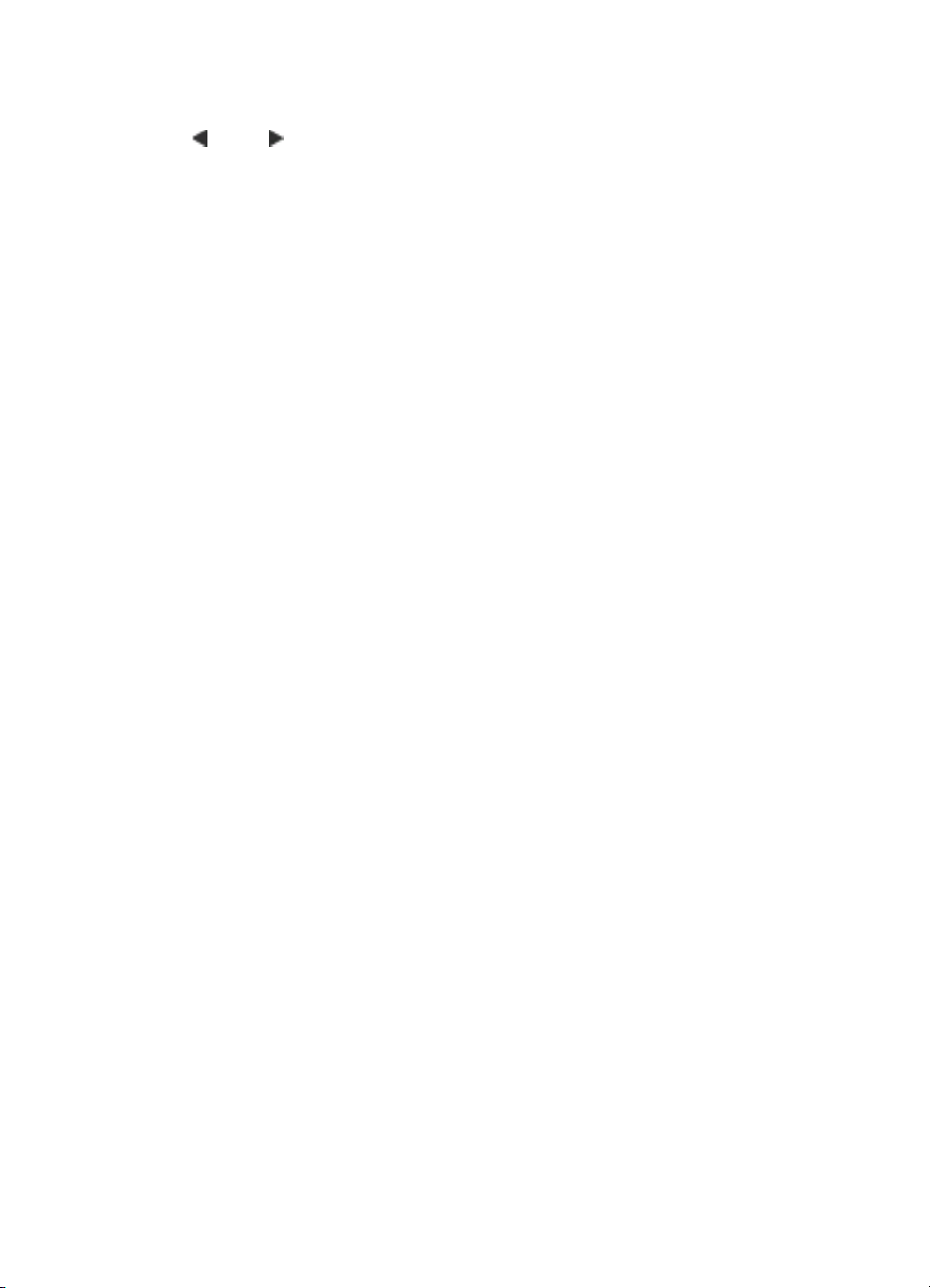
Mozgás a nyomtató menüjében
● A nyomtató képernyőjén megjelenő menü pontjainak gördítéséhez nyomja meg a
vagy a gombot. A nem használható menüpontok szürkén jelennek meg.
● Az OK megnyomásával nyithat meg egy menüt vagy választhat ki egy lehetőséget.
● Az aktuális menüből való kilépéshez nyomja meg a Cancel (Mégse) gombot.
A nyomtató menüjének szerkezete
● Print Options (Nyomtatási opciók)
– Panoramic photos (Panorámafényképek): Panorámanyomtatás be- vagy
kikapcsolása: On (Be), illetve Off (Ki) (alapértelmezett). Valamennyi
kiválasztott fénykép 3:1 oldalaránnyal történő nyomtatásához válassza az
On (Be) lehetőséget, és helyezzen be 10 x 30 cm méretű papírt a nyomtatás
előtt. A kiválasztott fényképen egy zöld vágókeret mutatja a nyomtatandó
területet. E lehetőség kiválasztásakor egyéb nyomtatási beállítások
érvényüket vesztik. A szokásos 3:2 oldalarányhoz válassza az Off (Ki)
lehetőséget. A panoráma nyomtatási mód USB-csatlakoztatású PictBridgefényképezőgépről végzett közvetlen nyomtatás esetén nem támogatott.
– Photo stickers (Fényképmatricák): Matricanyomtatás be- vagy
kikapcsolása: On (Be), illetve Off (Ki) (alapértelmezett). Az On (Be)
kiválasztásával 16 fényképet nyomtathat egy oldalra; különleges
matricamédiát is betölthet. E lehetőség kiválasztásakor egyéb nyomtatási
beállítások érvényüket vesztik. A szokásos elrendezési beállítások szerinti
nyomtatáshoz válassza az Off (Ki) lehetőséget.
– Print passport photos (Útlevélképek nyomtatása): Útlevélkép-nyomtatás
be- vagy kikapcsolása: On (Be), illetve Off (Ki) (alapértelmezett). Válasszon
méretet. Útlevél módban a nyomtató minden fényképet a kiválasztott
útlevélképméretben fog nyomtatni. Minden kiválasztott fénykép külön oldalra
kerül. Minden kinyomtatott oldal annyi fényképet tartalmaz, amennyi a
kiválasztott méretben ráfér. E lehetőség kiválasztásakor egyéb nyomtatási
beállítások érvényüket vesztik.
● Tools (Eszközök)
– Print quality (Nyomtatási minőség): Az aktuális nyomtatási feladathoz
kiválasztható Normal (Normál) minőség tintatakarékosabb, mint a Best
(Legjobb) (alapértelmezett) minőség. A beállítás automatikusan visszaáll a
Best (Legjobb) minőségre.
– Print sample page (Mintaoldal nyomtatása): A nyomtatási minőség
ellenőrzésére szolgáló mintaoldal kinyomtatására szolgál.
– Print test page (Tesztoldal nyomtatása): A hibaelhárításhoz hasznos,
nyomtatóval kapcsolatos tudnivalókat tartalmazó tesztoldal kinyomtatására
szolgál.
– Clean cartridge (Patron tisztítása): A nyomtatópatron tisztítására szolgál.
Tisztítás után másodfokú tisztítást is végezhet (válassza a Yes (Igen) vagy
No (Nem) lehetőséget). Yes (Igen) választása esetén újabb tisztítóciklus
következik. Harmadfokú tisztítás is lehetséges (válassza a Yes (Igen) vagy
No (Nem) lehetőséget).
– Align cartridge (Patron illesztése): A nyomtatópatron illesztésére szolgál.
HP Photosmart 330 series Felhasználói útmutató 9
